6 Решения за грешката “Aw, Snap!” в Google Chrome

Разберете как да се справите с грешката “Aw, Snap!” в Chrome, с списък на ефективни методи за решаване на проблема и достъп до сайтовете, които желаете.
Опитвате се да поддържате компютъра си в най-добрата възможна форма, но винаги ще има нещо, което ще се държи неправилно. Ако не сте сигурни какво влияе върху производителността на вашия компютър, винаги можете да проверите диспечера на задачите на Firefox.
Благодарение на диспечера на задачите можете да видите кои разширения и раздели използват най-много енергия или памет; след това можете да решите да деактивирате раздела или разширението, което консумира твърде много памет или използване на процесора.
За достъп до диспечера на задачите на Firefox, щракнете върху реда на менюто горе вдясно. Щракнете върху опцията за още, разположена в долната част и диспечера на задачите.
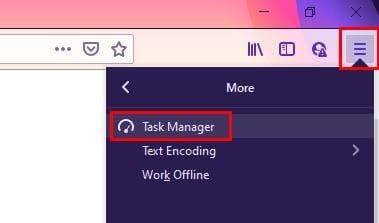
Щракнете върху заглавката Memory или Energy Impact и разделите ще бъдат организирани в кои от тях използват най-много до най-малко ресурси.

Мениджърът на задачите е разделен на различни колони, като например:
Поставянето на курсора върху името на задачата ви показва колко изпращания има този артикул. Може да не винаги е така, но ако видите стрелка зад името, можете да щракнете върху нея, ако искате да получите достъп до тракери и подкадри. Ако видите раздел, който искате да затворите, можете да направите традиционния начин или да щракнете върху X в диспечера на задачите.
Мениджърът на задачите на Firefox е чудесен начин да видите кои раздели и добавки използват твърде много от ресурсите на вашия компютър, без да инсталирате допълнителен софтуер. Колко често го използвате?
Разберете как да се справите с грешката “Aw, Snap!” в Chrome, с списък на ефективни методи за решаване на проблема и достъп до сайтовете, които желаете.
Spotify може да има различни обичайни грешки, като например музика или подкасти, които не се възпроизвеждат. Това ръководство показва как да ги поправите.
Изчистете историята на изтеглените приложения в Google Play, за да започнете отначало. Предлагаме стъпки, подходящи за начинаещи.
Имали ли сте проблем с приложението Google, което показва, че е офлайн, въпреки че имате интернет на смартфона? Прочетете това ръководство, за да намерите доказаните решения, които работят!
Ако се чудите какво е този шумен термин fog computing в облачните технологии, то вие сте на правилното място. Четете, за да разберете повече!
В постоянно променящия се свят на смартфоните, Samsung Galaxy Z Fold 5 е чудо на инженерството с уникалния си сгъваем дизайн. Но както и да изглежда футуристично, той все още разчита на основни функции, които всички използваме ежедневно, като включване и изключване на устройството.
Ако не сте сигурни какво означават импресии, обхват и взаимодействие във Facebook, продължете да четете, за да разберете. Вижте това лесно обяснение.
Уеб браузърът Google Chrome предоставя начин да промените шрифтовете, които използва. Научете как да зададете шрифта по ваше желание.
Вижте какви стъпки да следвате, за да изключите Google Assistant и да си осигурите малко спокойствие. Чувствайте се по-малко наблюдавани и деактивирайте Google Assistant.
Как да конфигурирате настройките на блокера на реклами за Brave на Android, следвайки тези стъпки, които могат да се извършат за по-малко от минута. Защитете се от натрапчиви реклами, използвайки тези настройки на блокера на реклами в браузъра Brave за Android.







